dell笔记本的蓝牙怎么打开 dell笔记本蓝牙无法打开
更新时间:2023-09-24 11:51:10作者:xiaoliu
dell笔记本的蓝牙怎么打开,在现代科技的发展下,笔记本电脑已成为我们生活中不可或缺的工具之一,而Dell作为一家备受青睐的笔记本品牌,其产品在市场上备受追捧。有时候我们可能会遇到一些问题,比如蓝牙无法打开的情况。蓝牙功能的开启对于无线连接以及数据传输至关重要,解决这个问题变得十分紧迫。在本文中我们将重点探讨如何打开Dell笔记本的蓝牙功能,以便更好地满足我们的使用需求。
具体方法:
1.打开Dell笔记本电脑进入系统后,点击左下角的图标。
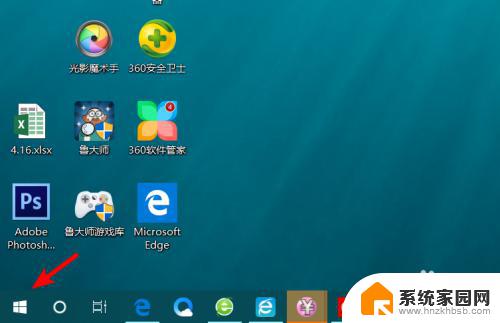
2.点击后。在上方的窗口中。选择设置的图标,进入Windows设置。
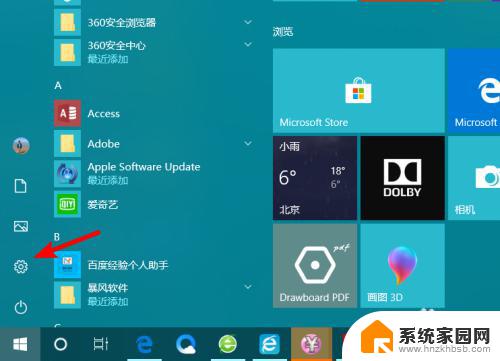
3.在Windows设置界面,点击设备的选项进入。
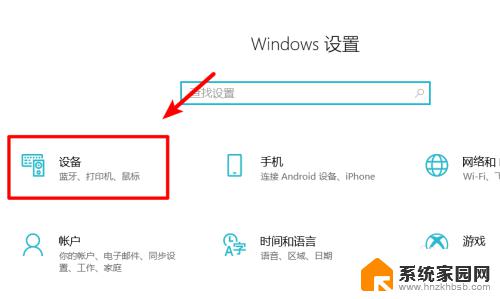
4.进入后,就可以看到蓝牙的选项,点击即可将蓝牙打开。
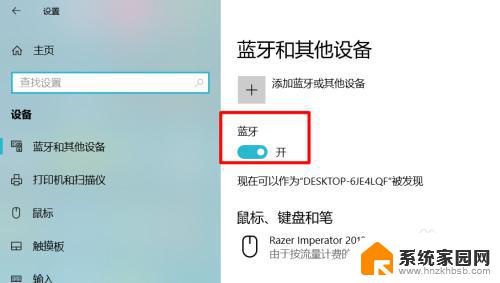
5.打开后,在电脑的任务栏可以看到蓝牙的图标。右键点击即可使用蓝牙的相关功能。
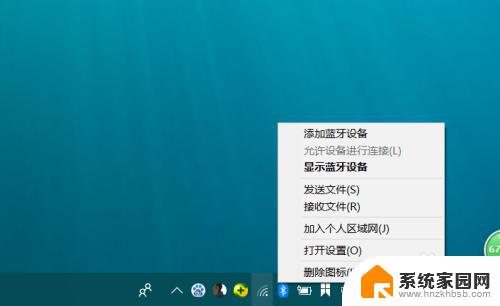
6.比如点击发送文件,点击后。选择已配对的设备,就可以将电脑的文件通过蓝牙发送至其他设备。
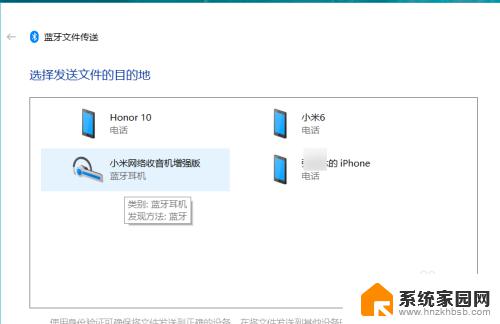
以上就是如何打开dell笔记本的蓝牙的全部内容,如果您遇到了这种情况,可以按照本文提供的方法进行解决,希望这些方法能够对您有所帮助。
dell笔记本的蓝牙怎么打开 dell笔记本蓝牙无法打开相关教程
- dell笔记本蓝牙在哪打开 戴尔笔记本电脑蓝牙启用教程
- dell打开蓝牙快捷键 Dell戴尔笔记本如何连接蓝牙设备
- 怎么打开华硕笔记本蓝牙 如何在华硕笔记本上打开蓝牙
- 笔记本电脑打开蓝牙 如何在笔记本电脑上打开蓝牙
- 笔记本的蓝牙怎么打开 电脑蓝牙打开步骤
- 蓝牙打开为什么连接不上 笔记本蓝牙打开方法
- 苹果笔记本的蓝牙怎么打开 Mac电脑蓝牙功能如何开启
- thinkpad笔记本有蓝牙功能吗 thinkpad蓝牙无法打开
- 怎么打开笔记本电脑蓝牙功能 如何在笔记本电脑上打开蓝牙功能
- 笔记本电脑可以开蓝牙吗 笔记本电脑蓝牙无法打开问题解决
- win家庭版怎么恢复系统 怎样恢复笔记本电脑系统
- mac怎样转换windows 苹果电脑怎么切换到windows系统
- 苹果电脑如何抹掉windows系统 Mac怎么彻底卸载Windows系统
- windows sonic有什么用 Windows Sonic音效是什么
- 怎样不让windows自动更新软件 笔记本电脑自动更新关闭教程
- windows如何关闭软件开机启动 电脑开机启动软件关闭方法
电脑教程推荐
- 1 windows系统清理c盘 Windows 清理C盘的技巧
- 2 小米突然不能快充怎么办 小米手机快充失效原因
- 3 login用户名和密码 电脑忘记用户名和密码怎么办
- 4 手机屏幕怎么设置一直亮 手机屏幕常亮设置方法
- 5 远程计算机不接受连接怎么设置 如何处理远程计算机不允许连接
- 6 windows十的截图怎么 笔记本电脑如何截屏图片
- 7 关机命令shutdown -s -t Windows关机命令 shutdown /p
- 8 日记本密码锁忘记密码怎么开 密码日记本忘记密码解决办法
- 9 手机如何更改照片的像素和大小 手机图片像素大小调整教程
- 10 移动云盘个人空间怎么清理 中国移动云盘如何清理缓存